6 prompts do ChatGPT para editar fotos com mais naturalidade
Por Viviane França • Editado por Bruno De Blasi | •
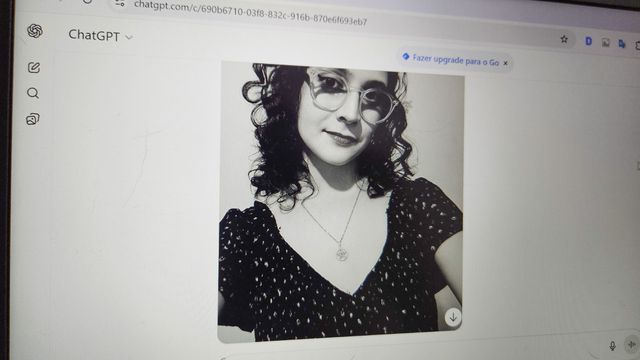
A edição de fotos não precisa ser complicada para ter um bom resultado. Com prompts de texto no ChatGPT, é possível clarear imagens escuras, ajustar cores e contraste e melhorar a nitidez, tudo sem perder o realismo e a naturalidade.
- Como criar imagem no ChatGPT | Guia Prático
- 'ChatGPT, crie uma imagem de como é conversar comigo': veja como entrar na trend
A seguir, tire suas dúvidas sobre:
- 6 prompts para ajustar fotos no ChatGPT
- Como editar fotos no ChatGPT?
- 8 truques para melhorar a edição
6 prompts para ajustar fotos no ChatGPT
Confira seis comandos para ajustar as suas fotos com o ChatGPT:
- Aumentar a iluminação da foto;
- Equilibrar luz e sombras;
- Ajustar as cores;
- Aumentar o contraste;
- Deixar a foto em preto e branco;
- Melhorar a qualidade da foto.
1. Aumentar a iluminação da foto
É comum fotografar em locais com pouca luz, como festas, shows ou dias nublados. Isso pode deixar a imagem escura e esconder detalhes do rosto, das roupas ou do fundo. No ChatGPT, dá para ajustar essa iluminação de forma fácil.
- Prompt: “Esta foto ficou muito escura. Clareie a imagem e aumente a exposição geral para revelar melhor os detalhes, mas tente não 'estourar' as partes que já estão iluminadas.”
2. Equilibrar luz e sombras
Quando há muita diferença entre luz e sombra, a imagem pode perder equilíbrio. Isso acontece, por exemplo, quando o fundo está claro, mas o rosto da pessoa fica escuro, ou quando o sol cria pontos de luz estourados. Assim, ajustar o contraste ajuda a deixar a foto mais natural.
- Prompt: “Nesta foto, [a pessoa/o objeto] ficou muito escuro(a) e o fundo está muito claro. Diminua os realces (altas luzes) e, ao mesmo tempo, clareie as sombras para equilibrar a imagem toda.”
3. Ajustar as cores
Nem sempre a câmera acerta na reprodução das cores. Às vezes, os tons podem sair apagados, com excesso de amarelo por causa da luz artificial ou até frios demais.
É possível corrigir esses desequilíbrios com ajustes de cores para deixar a imagem mais próxima do que os olhos realmente veem.
- Prompt: “As cores desta foto não parecem naturais. Ela está [muito amarelada / azulada etc.]. Corrija o balanço de branco e ajuste a saturação para que os tons de pele e o ambiente pareçam mais realistas.”
4. Aumentar o contraste
Sabe aquela foto que parece não ter profundidade, como se tudo estivesse no mesmo plano? Isso geralmente é sinal de pouco contraste. Ao equilibrar melhor luz e sombra, você revela texturas e dá volume aos elementos.
- Prompt: “Esta foto está sem profundidade. Aumente o contraste para deixar os pretos mais intensos e dar mais volume e definição à imagem.”
5. Deixar a foto em preto e branco
Às vezes, tirar as cores é o melhor jeito de fazer a imagem brilhar. O preto e branco realça formas, expressões e dá aquele toque clássico. Funciona super bem em retratos e fotos espontâneas.
- Prompt: “Converta esta foto para preto e branco. Aplique um P&B com bom contraste, que ajude a destacar as formas, texturas e a expressão.”
6. Melhorar a qualidade da foto
Fotos tiradas com câmeras antigas, celulares de baixa resolução ou em movimento podem sair borradas, granuladas ou com ruído digital. Mas dá para melhorar a qualidade ao aumentar a nitidez e reduzir imperfeições.
- Prompt: “Esta foto está [granulada / com ruído / um pouco borrada]. Aplique um tratamento para reduzir o ruído digital e aumentar a nitidez, melhorando a clareza e a qualidade geral da imagem.”
Como editar fotos no ChatGPT?
Para editar suas fotos no ChatGPT, siga os passos abaixo:
- Abra o ChatGPT;
- Anexe uma foto no ícone de “+”;
- Envie o prompt;
- Aguarde o ChatGPT editar a imagem.
8 truques para melhorar a edição
Veja dicas para melhorar sua edição de fotos com o ChatGPT:
- Seja específico sobre o que quer ajustar;
- Indique o estilo desejado (natural, dramático, artístico);
- Peça para preservar detalhes importantes, como rosto ou texturas;
- Use comparações ou referências visuais se quiser um efeito parecido com outra foto;
- Combine ajustes em um único prompt para otimizar a edição (ex.: “clarear a foto e equilibrar sombras”);
- Evite termos vagos, como “melhorar a foto”, sem detalhar o que precisa;
- Teste variações do mesmo prompt para ver qual resultado fica mais próximo do desejado;
- Sempre revise a imagem final e ajuste o prompt, se necessário.
Confira outros conteúdos do Canaltech:
- 12 comandos para criar ou editar imagens no ChatGPT
- Como gerar um retrato profissional em preto e branco no ChatGPT? Entre na trend
- Assinou o ChatGPT Go? 6 prompts para editar fotos que você precisa conhecer
VÍDEO: O 'ChatGPT Atlas' chegou: o navegador da OpenAI que usa IA pra "lembrar" do que você gosta